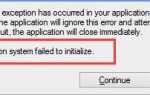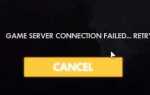Содержание
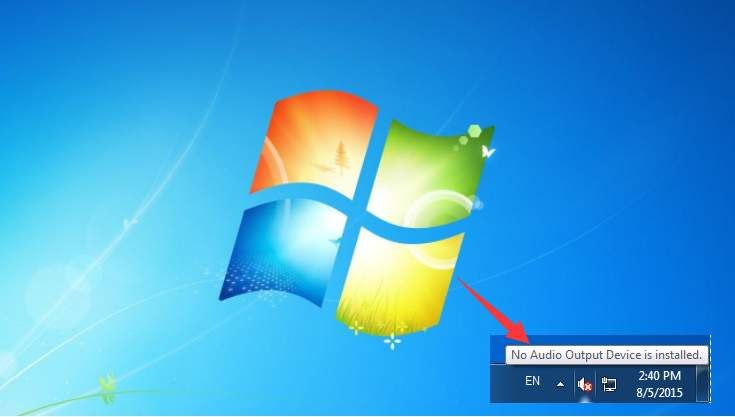
Если вы любите слушать музыку или смотреть фильмы со своего компьютера, вы должны понимать, насколько важен звук. Это будет проблематично, когда у вас будет красный значок «x» на значке звука на панели задач, как показано на рисунке выше. Это означает, что звук не будет выходить из компьютера.
Когда вы сталкиваетесь с этим без звуковой ошибки, вы можете спросить причину. Есть три основные проблемы, которые могут привести к отсутствию звуковой ошибки в Windows. Во-первых, может быть, что Windows отключила аудиоустройство. Во-вторых, что-то не так с драйверами устройства. В-третьих, аппаратный сбой.
Таким образом, если вы сталкиваетесь Устройство вывода звука не установлено Ошибка на вашем ПК Windows на данный момент, вы можете попробовать методы, которые мы обсудим в этом посте. Делайте методы выборочно, пока не найдете лучший, который работает на вашем компьютере.
Похожие темы:
- 5 шагов, чтобы исправить проблемы со звуком и звуком в Windows 10
- Обновление аудио драйверов IDT для Windows 7
- Dolby Advanced Audio Driver не работает в Windows
Решения для отсутствия устройства вывода звука установлен Ошибка в Windows
Способ 1: повторно включить устройство
Чтобы устранить проблему, выполните следующие действия (для справки ниже приведены шаги. Конкретные шаги в разных версиях системы могут отличаться.):
1) На клавиатуре нажмите Ключ с логотипом Windows  а также р в то же время, чтобы вызвать Бегать команда. Тип devmgmt.msc в окне запуска и нажмите на Хорошо кнопка.
а также р в то же время, чтобы вызвать Бегать команда. Тип devmgmt.msc в окне запуска и нажмите на Хорошо кнопка.
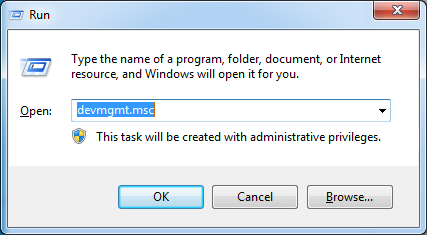
2) Найдите Звуковые, видео и игровые контроллеры категория в списке.
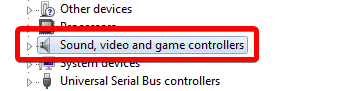
Если вы не видите эту категорию в своем списке, перейдите к шагу 2а) ниже. В противном случае перейдите к шагу 3.
2a) Нажмите на действие меню и выберите Добавить устаревшее оборудование (если вы видите только Справку в этом меню, щелкните где-нибудь в пустом пространстве вокруг списка (т.е. убедитесь, что ничего в дереве не выбрано), затем снова нажмите меню Действие)
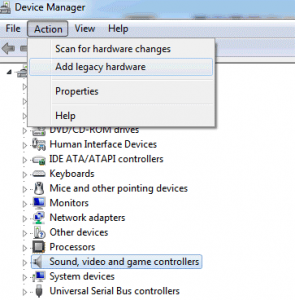
2b) Нажмите следующий запустить мастер установки оборудования. (Если мастер установки оборудования вообще не отображается, перейдите к способу 3 ниже.)
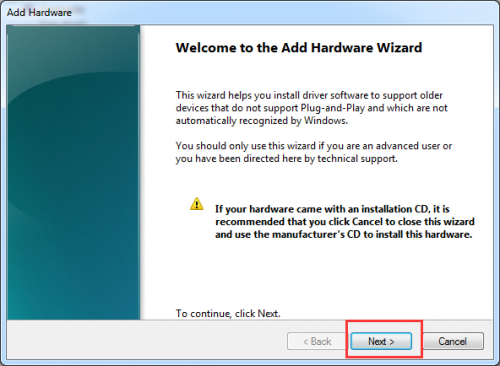
2c) Выберите Поиск и установка оборудования автоматически (рекомендуется).
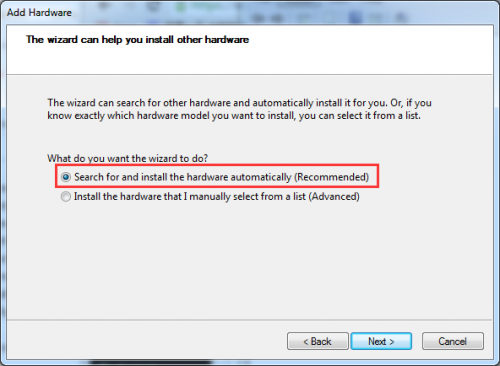
2d) Если мастер сообщает, что не может найти новое оборудование, нажмите следующий.
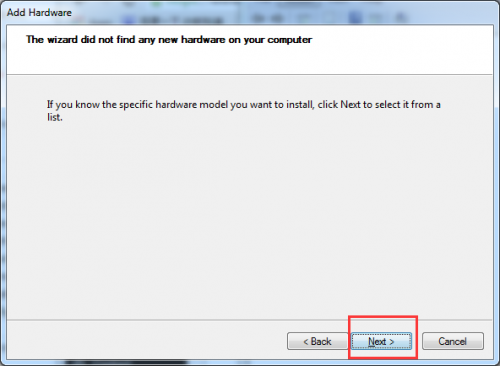
2e) Теперь вы должны увидеть список типов оборудования. Прокрутите вниз, пока не увидите Звуковые, видео и игровые контроллеры. Выберите его и нажмите следующий.
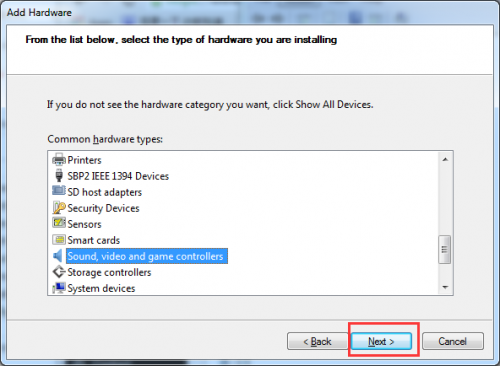
2f) Выберите производителя и модель вашей звуковой карты, затем нажмите следующий. (Если вы не уверены, какого производителя и модель выбрать, перейдите к способу 3 ниже.)
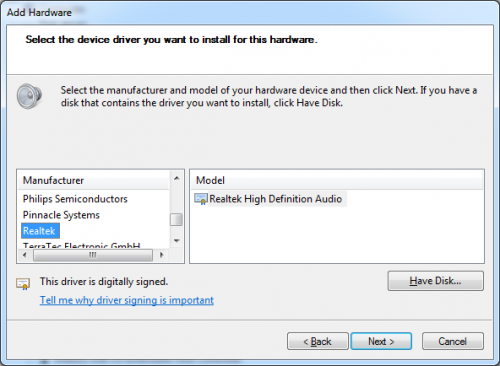
2g) Нажмите следующий чтобы установить устройство, затем, когда установка будет завершена, нажмите Конец.
3) Расширить Звуковые, видео и игровые контроллеры и щелкните правой кнопкой мыши на своем аудиоустройстве. Нажмите включить во всплывающем меню. (Если устройство уже включено, перейдите к способу 2 ниже.)
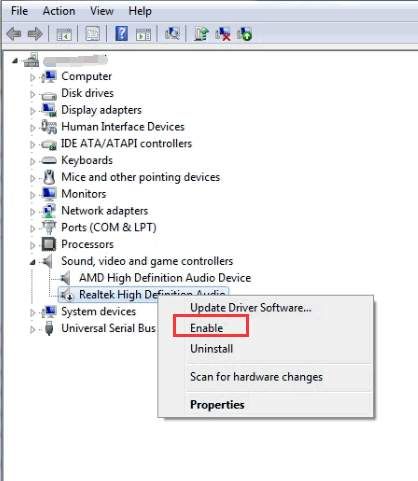
Способ 2: удалить вручную переустановите драйвер устройства
1) Все еще в диспетчере устройств, еще раз разверните Звуковые, видео и игровые контроллеры, щелкните правой кнопкой мыши на вашем аудиоустройстве и нажмите Удалить удалить драйвер.
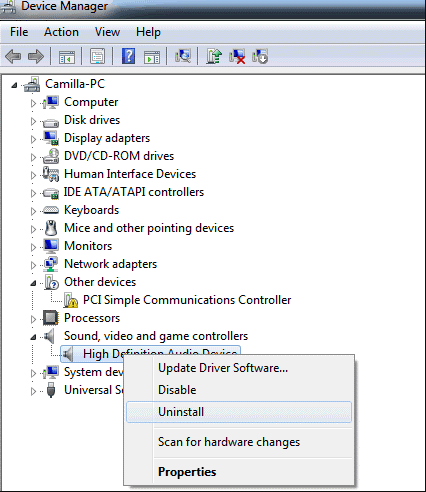
2) Перезагрузите компьютер. После перезагрузки Windows должна автоматически переустановить звуковой драйвер. Предполагая, что он устанавливает последний правильный драйвер, это может решить проблему.
Способ 3: автоматически обновлять драйверы аудиоустройства
Возможно, ваша проблема со звуком вызвана проблемами с драйверами. Приведенные выше шаги могут решить эту проблему, но если они этого не делают, или вы не уверены, что играете с драйверами вручную, вы можете сделать это автоматически с Водитель Легко.
Driver Easy автоматически распознает вашу систему и найдет для нее правильные драйверы. Вам не нужно точно знать, на какой системе работает ваш компьютер, вам не нужно рисковать загрузкой и установкой неправильного драйвера, и вам не нужно беспокоиться об ошибках при установке.
Вы можете автоматически обновить драйверы с помощью БЕСПЛАТНОЙ или Профессиональной версии Driver Easy. Но в версии Pro это займет всего 2 клика (и вы получите полную поддержку и 30-дневную гарантию возврата денег):
1) Скачать и установите Driver Easy.
2) Запустите Driver Easy и нажмите Сканировать сейчас. Driver Easy проверит ваш компьютер и обнаружит проблемы с драйверами.
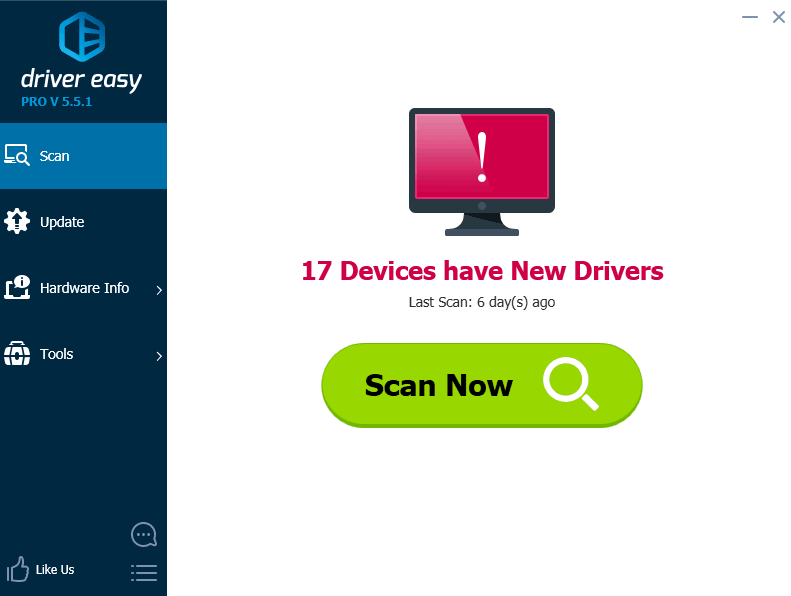
3) Нажмите Обновить Кнопка рядом с помеченным звуковым драйвером для автоматической загрузки и установки правильной версии этого драйвера (вы можете сделать это с БЕСПЛАТНОЙ версией). Или нажмите Обновить все для автоматической загрузки и установки правильной версии всех драйверов, которые отсутствуют или устарели в вашей системе (для этого требуется версия Pro — вам будет предложено выполнить обновление при нажатии кнопки «Обновить все»).
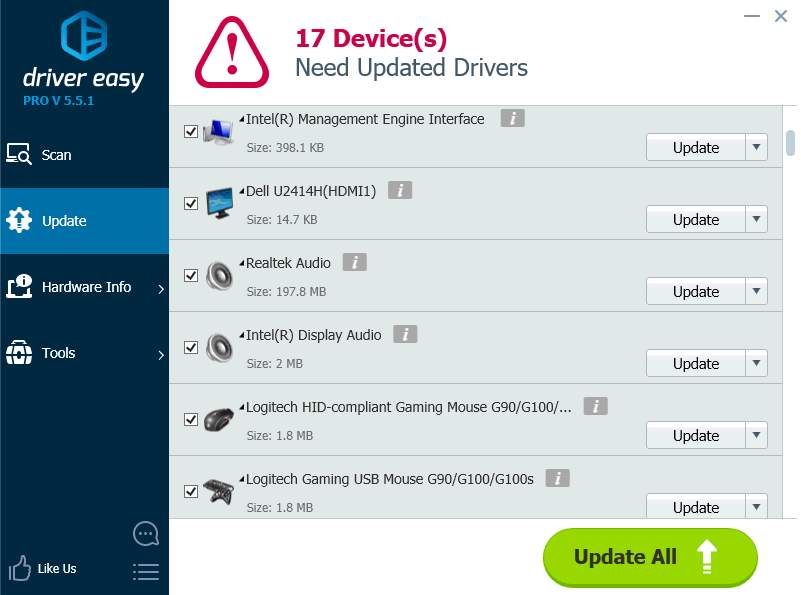
Заключение
Теперь вы должны иметь возможность слушать музыку с компьютера. Красный значок x на значке аудио на панели задач должен исчезнуть после того, как вы выполните приведенные выше решения.
Если ошибка не устранена, свяжитесь с нами, используя поле для комментариев ниже. Мы сделаем все возможное, чтобы ответить на него. Спасибо за чтение.
ТЕБЕ МОЖЕТ ПОНРАВИТЬСЯ:
- Драйвер Bluetooth Qualcomm Atheros не работает в Windows 10
- Windows 10 ISO на USB [с изображениями]
- Отставание мыши, зависание, заикание в Windows 10